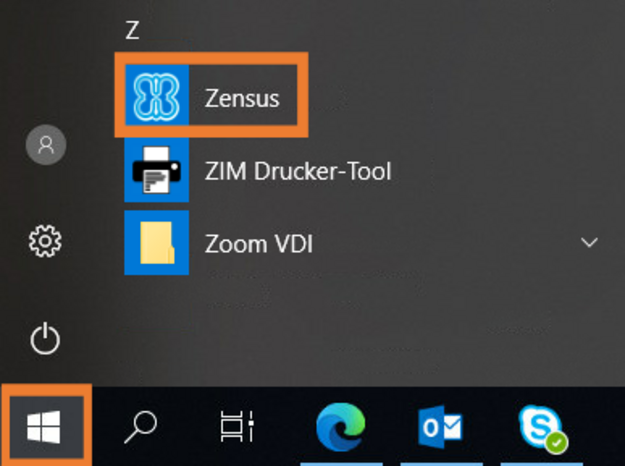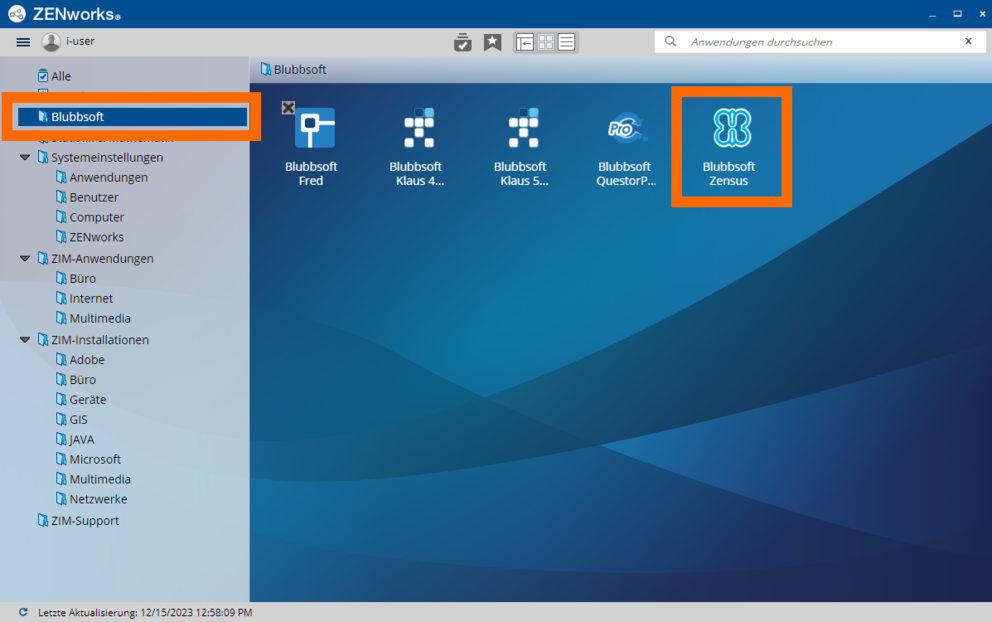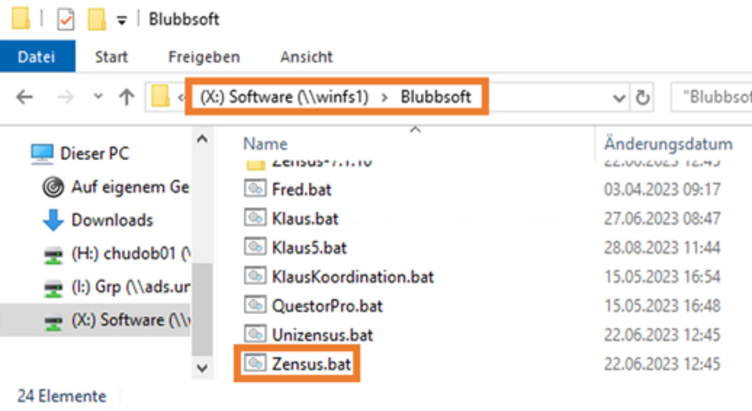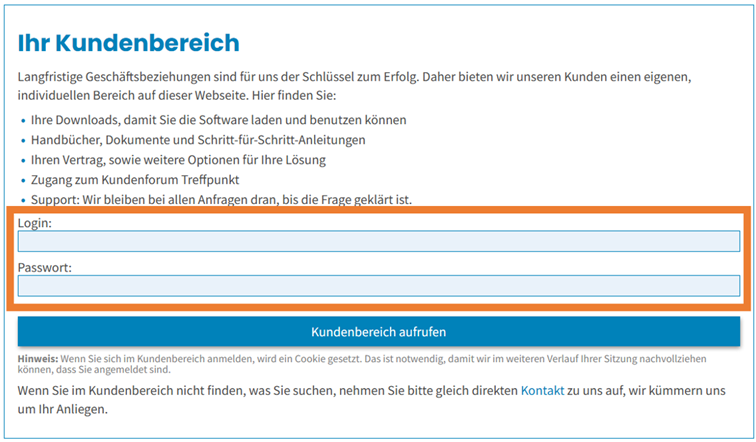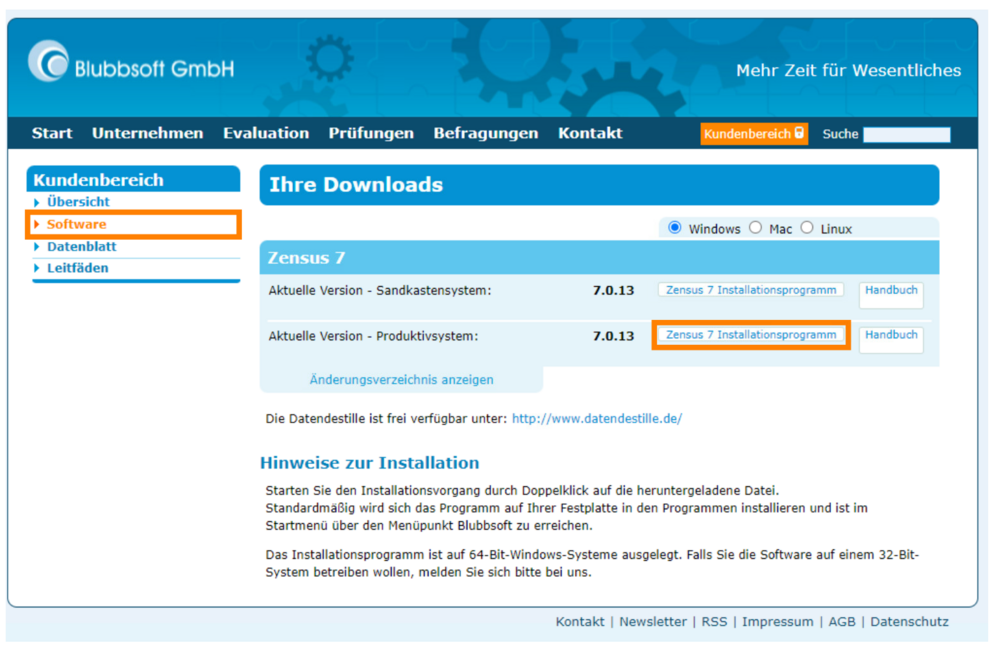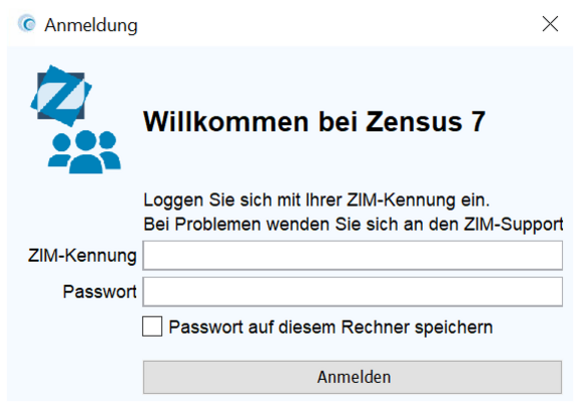Erste Schritte mit Zensus
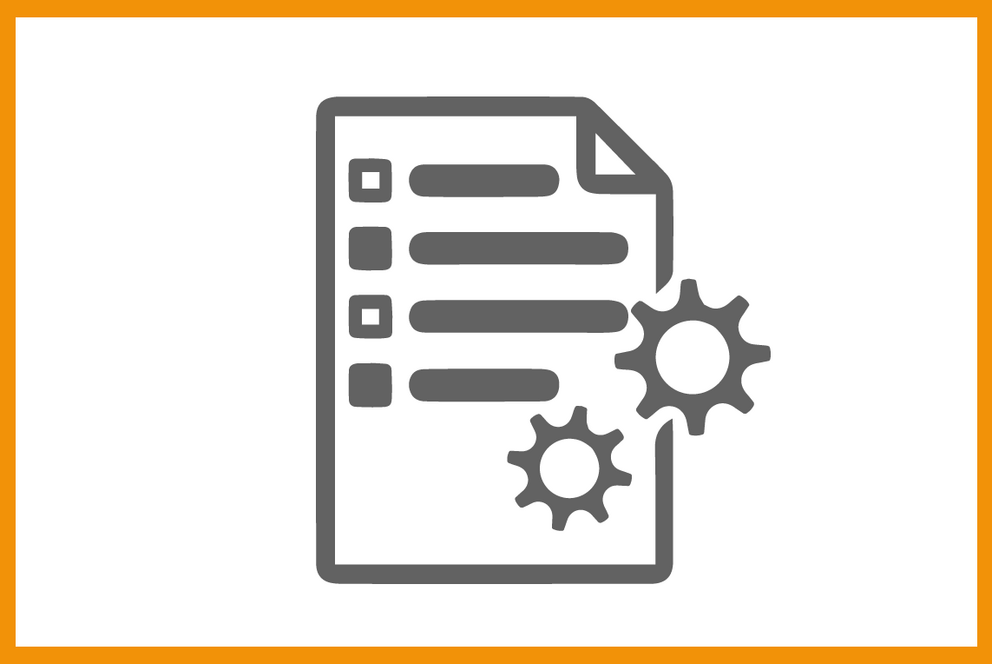
Hier erfahren Sie, wie Sie in die Arbeit mit Zensus einsteigen und selbst Ihre Evaluationen erstellen sowie durchführen können.
Zugang auf das System
Um Zensus nutzen zu können, benötigen Sie zunächst Zugriff auf das System. Diesen erhalten Sie, wenn Sie bei Ihrer jeweiligen Fakultät oder Einrichtung für Evaluationen zuständig sind. Bitte stellen Sie dazu einen Benutzerantrag. Bedenken Sie, dass die Ergebnisse Ihrer Evaluation für die gesamte Universität Passau relevant sein können. Nach der Genehmigung Ihres Antrags können Sie sich bei Problemen mit der Anmeldung in Zensus oder der Gestaltung Ihres Fragebogens an den ZIM-Support (E-Mail: support@zim.uni-passau.de, Tel.-Nr.: +49 851 509-1888) wenden.
Anmeldung bei Zensus
Sie können sich auf einem Dienstrechner als auch einem Privatrechner anmelden.
Sie finden Zensus auf Dienstrechnern über Citrix, ZenWorks oder das X-Laufwerk.
Öffnen Sie Ihren bevorzugten Webbrowser und besuchen Sie zunächst zur offiziellen Webseite von Blubbsoft. Navigieren Sie anschließend in den Kundenbereich. Klicken Sie dazu auf das weiße Personen-Symbol oben rechts im Fenster.
Ihre Login-Daten erhalten Sie beim ZIM. Dazu kontaktieren Sie bitte den ZIM-Support. (E-Mail: support@zim.uni-passau.de, Tel.-Nr.: +49 851 509-1888).
Starten von Zensus
Nach Aufrufen der Anwendung öffnet sich Zensus und Sie werden aufgefordert sich anzumelden. Geben Sie nun Ihre ZIM-Kennung und Ihr persönliches Passwort ein.